ソフトウェアの配信先を設定します。
配信用ソフトウェアグループを作成する
配信用PCグループを作成する
配信用ソフトウェアグループと配信先を関連づける
手順は、以下のとおりです。
メインメニューにログインして[配信]をクリックし、[ソフトウェアの配信]をクリックします。
→以下の画面が表示されます。
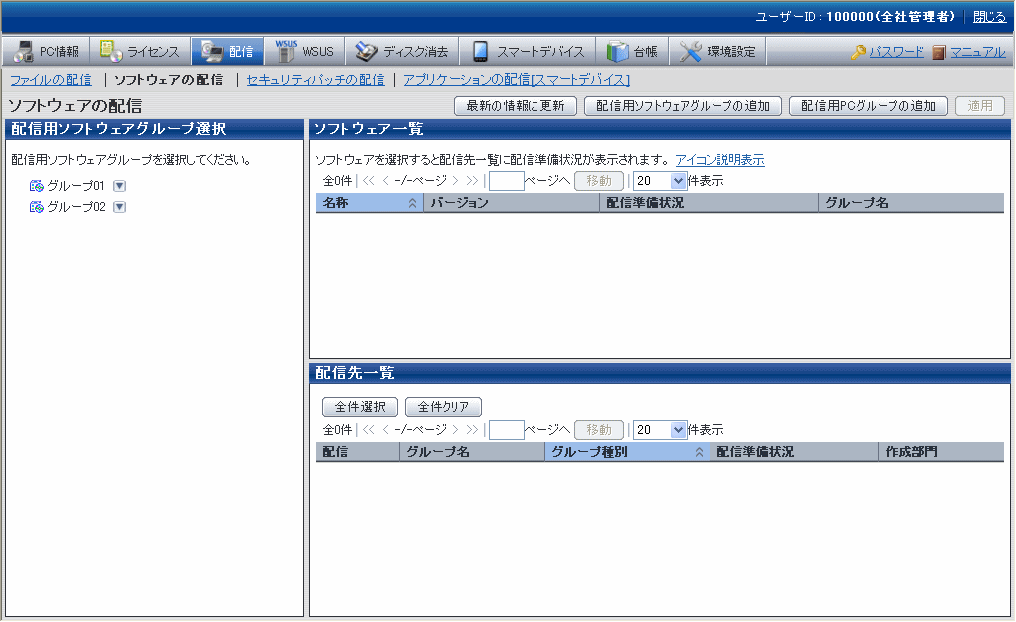
この画面での、各ボタンの意味は以下のとおりです。
ボタン名 | 説明 |
|---|---|
[最新の情報に更新]ボタン | 配信準備状況が最新の情報に更新されます。 |
[配信用ソフトウェアグループの追加]ボタン | 配信するソフトウェアのグループを作成します。 |
[配信用PCグループの追加]ボタン | 配信用のPCグループを作成します。 |
[適用]ボタン | 現在表示している情報を保存します。 |
配信用ソフトウェアグループを追加する
配信用ソフトウェアグループを追加します。
手順は、以下のとおりです。
[ソフトウェアの配信]画面で、[配信用ソフトウェアグループの追加]ボタンをクリックします。
→以下の画面が表示されます。
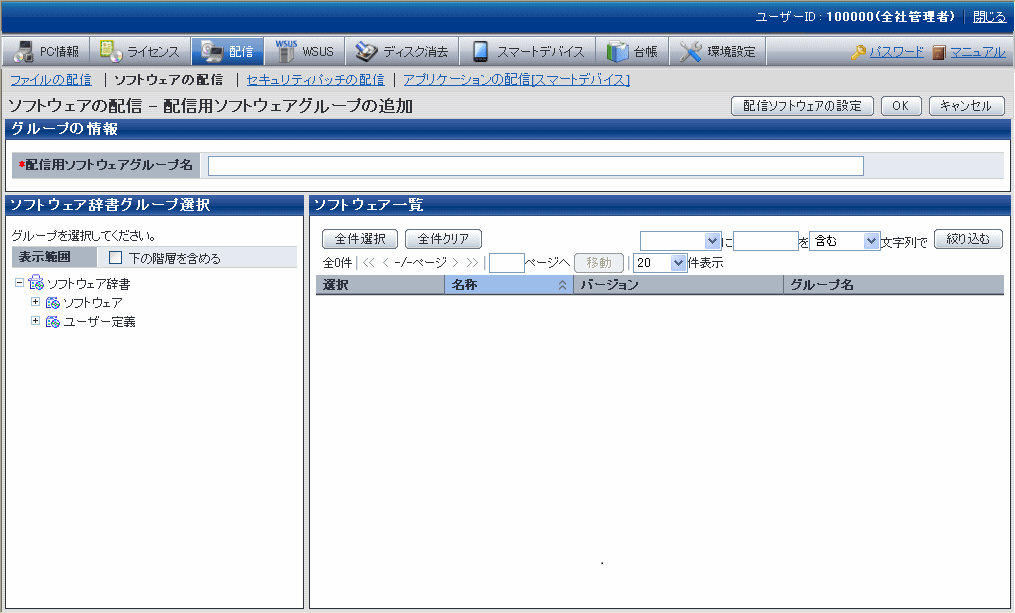
以下の情報を入力します。
項目 | 説明 |
|---|---|
[配信用ソフトウェアグループ名] | 配信するソフトウェアのグループ名を指定します。 グループ名を全角30文字、半角60文字以内で入力します。指定可能文字は、英数字、ひらがな、カタカナ、漢字、および、次の半角記号です。 (「-」「@」「.」「(」「)」「[」「]」「{」「}」「<」「>」「:」「;」) |
画面左側のツリーでソフトウェアを選択します。
→画面右側にソフトウェア一覧が表示されます。
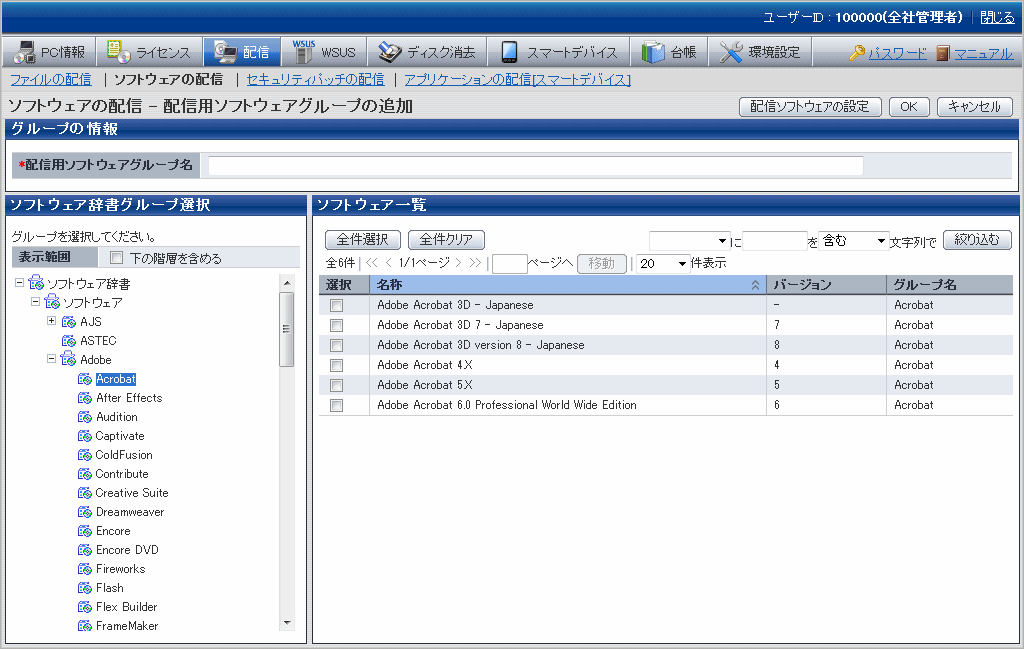
配信用ソフトウェアグループに登録するソフトウェアにチェックし、[OK]ボタンをクリックします。
ポイント
配信用ソフトウェアグループの変更と削除
配信用ソフトウェアグループ名を追加後、配信用ソフトウェアグループの変更と削除は、以下の手順で行えます。
配信用ソフトウェアグループ名を追加後、画面左下側フィールドの「配信用ソフトウェアグループ選択」に、配信用ソフトウェアグループが表示されます。表示された配信用ソフトウェアグループ名の右横の![]() にカーソルを合わせると、「変更」と「削除」の選択肢が表示されます。
にカーソルを合わせると、「変更」と「削除」の選択肢が表示されます。
「変更」:配信用ソフトウェアグループの名称変更または配信用ソフトウェアグループに登録しているソフトウェアのみの変更と削除を行いたい場合に選択します。
「削除」:配信用ソフトウェアグループごと削除したい場合に選択します。
設定が終わったら、[OK]ボタンをクリックして完了です。
配信用PCグループを追加する
ソフトウェアの配信対象となるPCを選択し、グルーピングすることができます。
手順は、以下のとおりです。
[ソフトウェアの配信]画面で、[配信用PCグループの追加]ボタンをクリックします。
→以下の画面が表示されます。
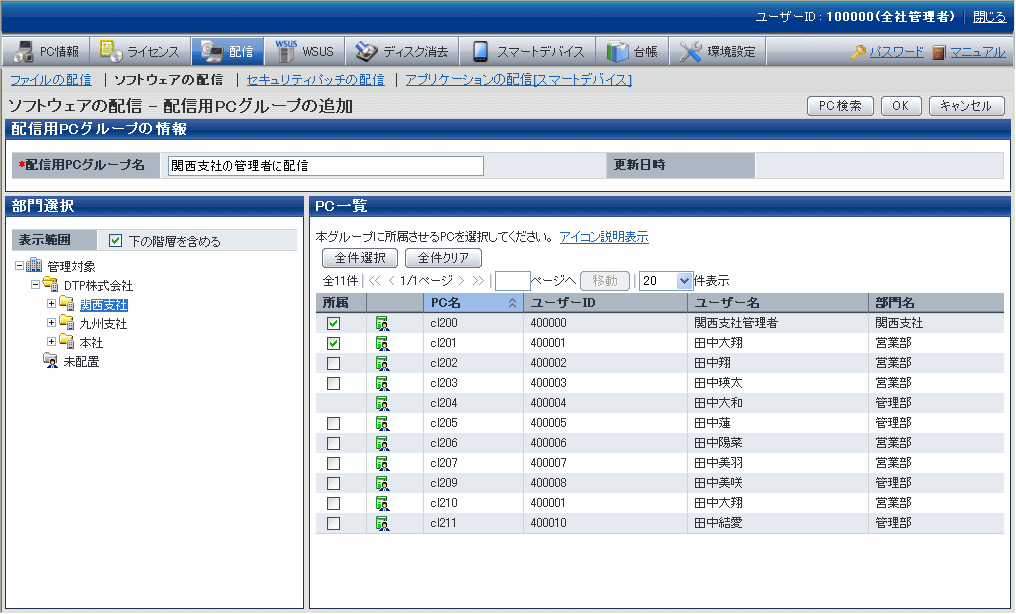
この画面での、各ボタンの意味は以下のとおりです。
ボタン名 | 動作内容 |
|---|---|
PC検索 | PCの検索を行います。 |
OK | 指定した配信用PCグループの設定を保存します。 |
キャンセル | 内容を破棄し前画面に戻ります。 |
配信用PCグループの情報を入力します。
項目 | 説明 |
|---|---|
[配信用PCグループ名] | 配信するPCをグループ化し、そのグループに対する名前を指定します。 グループ名を全角30文字、半角60文字以内で入力します。指定可能文字は、英数字、ひらがな、カタカナ、漢字、および、次の半角記号です。 「-」「@」「.」「(」「)」「[」「]」「{」「}」「<」「>」「:」「;」 省略することはできません。 |
配信用PCグループに所属するPCにチェックし、[OK]ボタンをクリックします。なお、コマンドモードCTのPCはチェックできません。
→グループが追加されます。
配信用PCグループに所属しているPCを確認する場合、または設定内容を変更する場合は、[配信先一覧]から配信用PCグループ名をクリックします。
→以下の画面が表示されます。
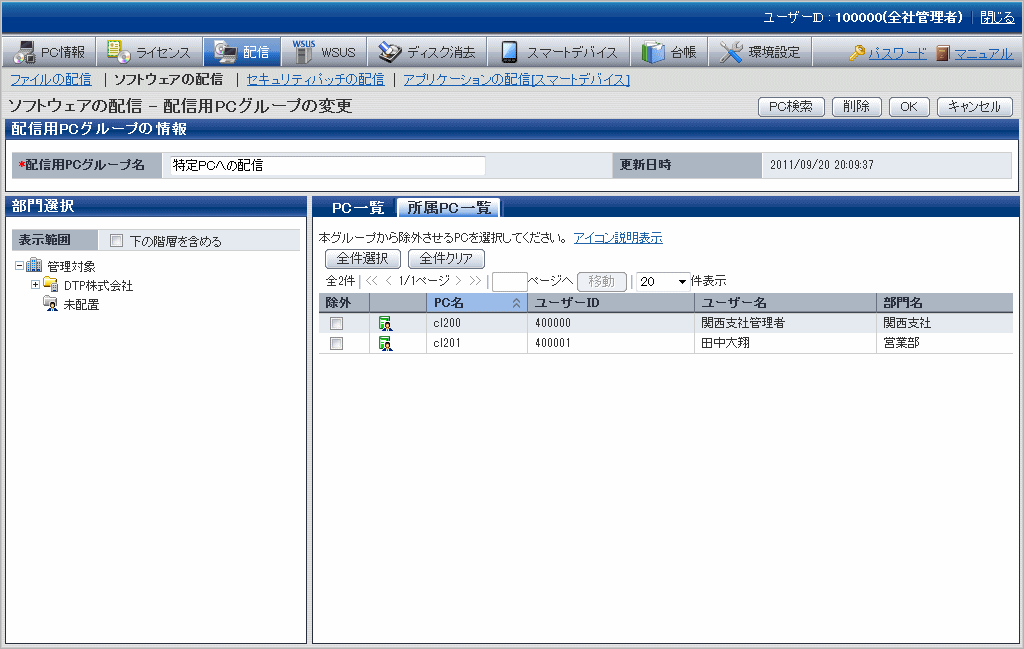
この画面での、各ボタンの意味は以下のとおりです。
ボタン名 | 動作内容 |
|---|---|
PC検索 | PCの検索を行います。 |
削除 | 指定した配信用PCグループを削除します。 |
OK | 指定した配信用PCグループの設定を保存します。 |
キャンセル | 内容を破棄し前画面に戻ります。 |
設定内容を変更し、[OK]ボタンをクリックします。
配信用ソフトウェアグループと配信先を関連づける
[ソフトウェアの配信]画面の左側のフィールドで、配信したいグループを選択します。
→以下の画面が表示されます。
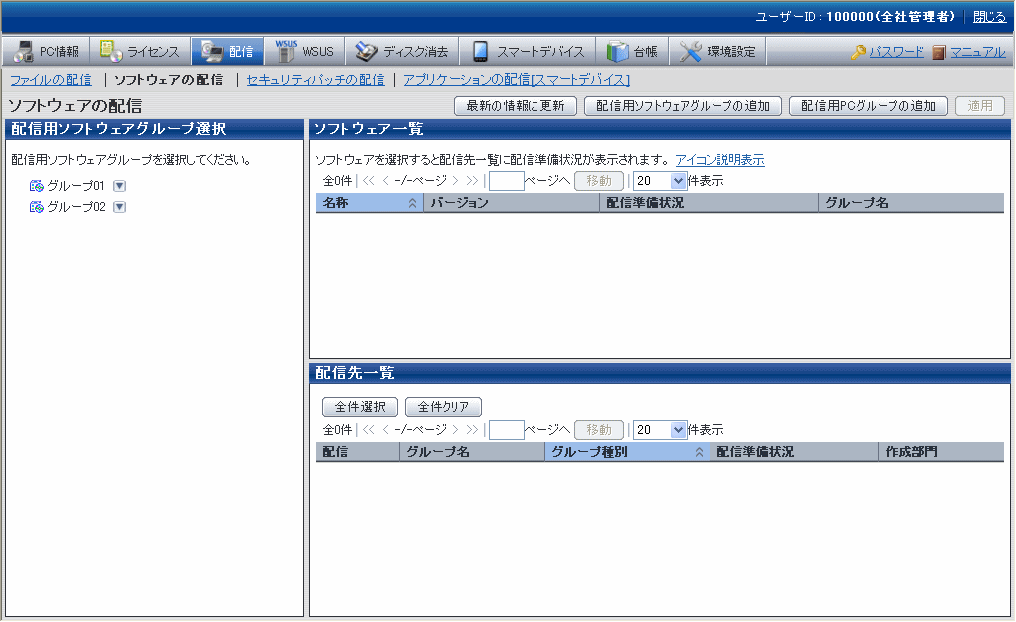
画面右側のフィールドの[配信先一覧]で、配信したいCS/DSまたはグループにチェックします。
配信先の種類の意味は以下のとおりです。
種類 | 説明 |
|---|---|
[CS] | CS配下に接続されるCTに配信する場合に指定します。 |
[DS] | DS配下に接続されるCTに配信する場合に指定します。 |
[ポリシーグループ] | ポリシーグループに登録されているPCに配信する場合に指定します。 |
[配信用PCグループ] | 配信用PCグループに登録されているPCに配信する場合に指定します。 |
[適用]ボタンをクリックします。
注意
以下の場合、CTに配信したソフトウェアが削除されます。
配信用ソフトウェアグループから該当ソフトウェアをはずした場合
配信先一覧で配信対象からCTをはずした場合
以下の場合、CTに配信済みのソフトウェアが再度配信されます。
配信するソフトウェアを再登録(アップロード)する場合
配信用ソフトウェアグループから該当ソフトウェアをはずし、該当CTの新着確認後、再度配信用ソフトウェアグループに設定する場合
配信先から該当CTをはずし、該当CTの新着確認後、再度配信先に設定する場合
該当CTの新着確認時、ソフトウェアの有効期間外から有効期間内となった場合
CTをアンインストールして再度インストールする場合
以下の環境変更があった場合、CTに配信済みのソフトウェアが再度配信されることがあります。
CTの[環境設定]画面でユーザーIDまたはPC名を変更した場合
CSからDSにソフトウェアを配信中にCTの接続先サーバを変更した場合
CTのシステム時間をソフトウェアの有効期間外から有効期間内に戻した場合
CSまたはDSでバックアップしたデータをリストアした場合